oppo 手机怎么录屏
PO手机作为市场上备受欢迎的智能手机品牌之一,其内置的录屏功能为用户提供了极大的便利,无论是记录游戏过程、制作教程视频还是捕捉重要信息,OPPO手机都能轻松应对,下面将详细介绍OPPO手机如何录屏,包括多种方法和注意事项,帮助用户更好地利用这一实用功能。
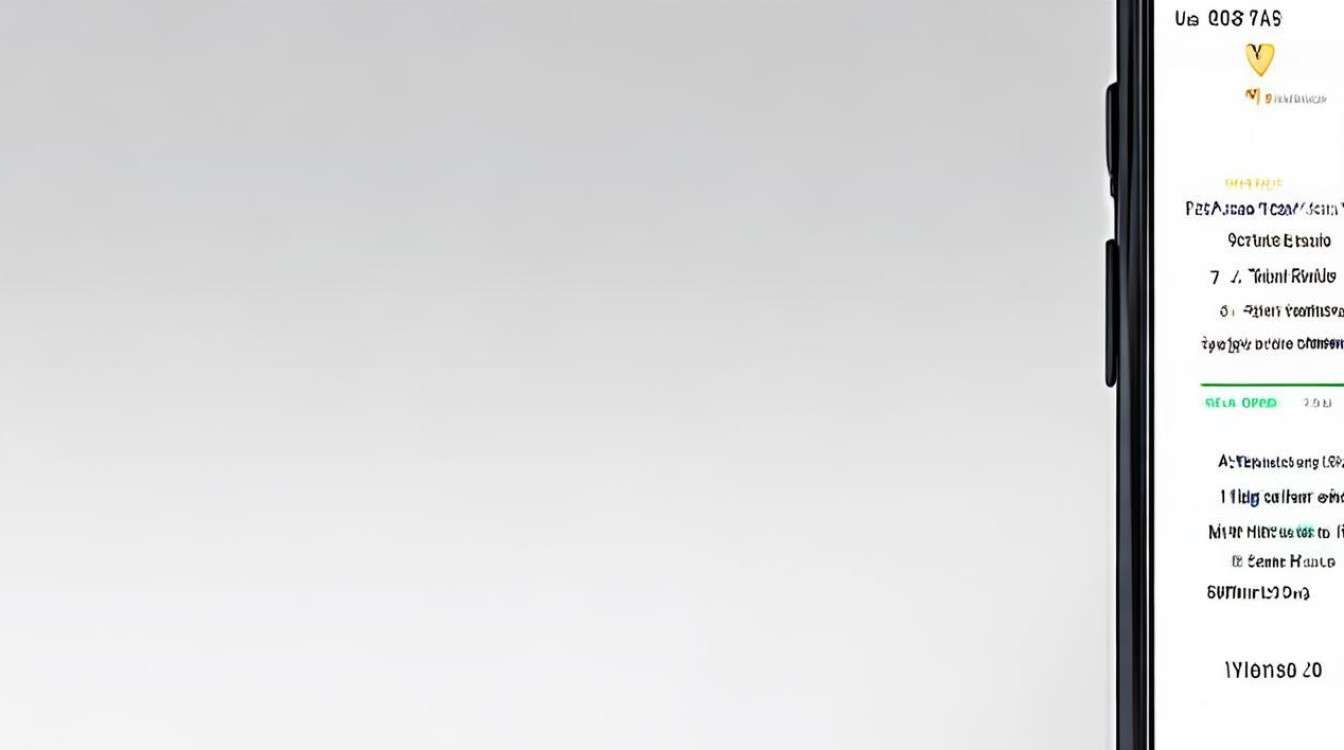
使用OPPO自带录屏功能
(一)快捷控制中心录屏
-
下拉通知栏:从OPPO手机顶部状态栏向下滑动,打开控制中心,这是最直接且常用的方法来访问各种快捷设置,包括录屏功能。
-
找到屏幕录制按钮:在控制中心的图标列表中,寻找“屏幕录制”选项,如果初次使用或该功能未被添加到控制中心,可能需要点击右侧的“编辑”按钮(通常是一个铅笔形状的图标),然后找到“屏幕录制”并将其拖动到上方区域以启用。
-
开始录屏:点击“屏幕录制”图标后,系统会倒计时三秒,之后正式开始录制屏幕上的所有操作,此时可以返回到想要记录的内容页面,如应用程序、游戏等。
-
结束录屏:当完成录制时,只需再次点击屏幕上显示的悬浮录屏图标,或者回到控制中心点击停止按钮即可结束录制过程,录制的视频文件会自动保存至手机相册中的特定位置。
(二)智能侧边栏录屏
-
启用智能侧边栏:根据不同的OPPO手机型号及系统版本,进入“设置”>“特色功能”或“便捷工具”,找到并开启“智能侧边栏”,这项功能允许用户通过侧滑手势快速访问常用工具。
-
呼出智能侧边栏:在任何界面上,从屏幕边缘向内滑动手指,调出智能侧边栏,这里汇集了多个实用的小工具,其中就包括屏幕录制。
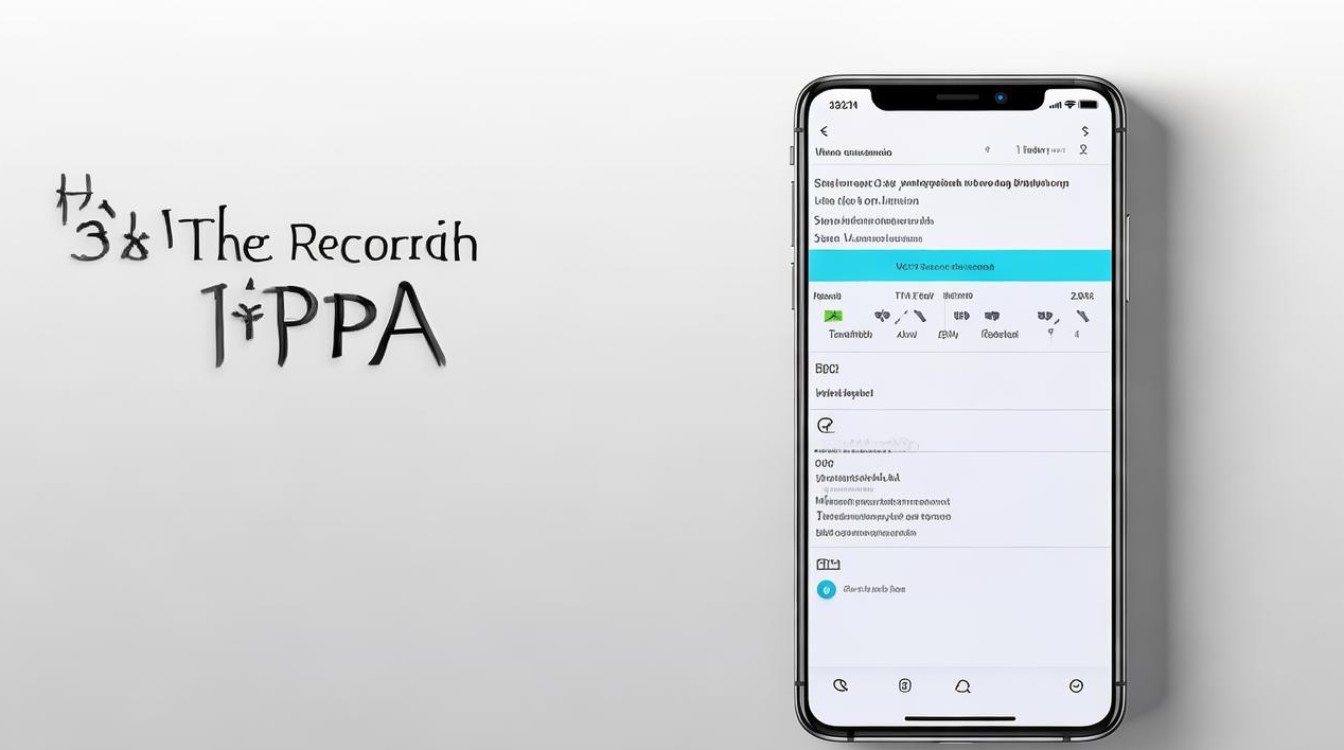
-
启动与停止录屏:选择智能侧边栏内的“屏幕录制”选项,按照提示开始和结束录制流程,这种方式特别适合那些经常需要单手操作手机的用户。
通过系统设置开启录屏
除了上述两种较为直观的方式外,还可以直接通过系统设置来启用录屏功能:
-
进入设置菜单:打开手机主界面上的“设置”应用。
-
查找相关选项:在设置列表中寻找“系统”、“辅助功能”或“便捷工具”等相关类别,具体名称可能因不同版本的操作系统而异。
-
开启屏幕录制:在对应的子菜单下找到“屏幕录制”条目,将其开关切换至开启状态,这样即使不在控制中心或智能侧边栏中添加快捷方式,也能随时调用此功能。
使用第三方录屏软件
虽然OPPO自带的录屏工具已经足够满足大部分日常需求,但对于追求更高品质或是需要更多定制化选项的用户来说,可以考虑下载一些专业的第三方录屏应用程序,以下是几款受欢迎且功能强大的选择:
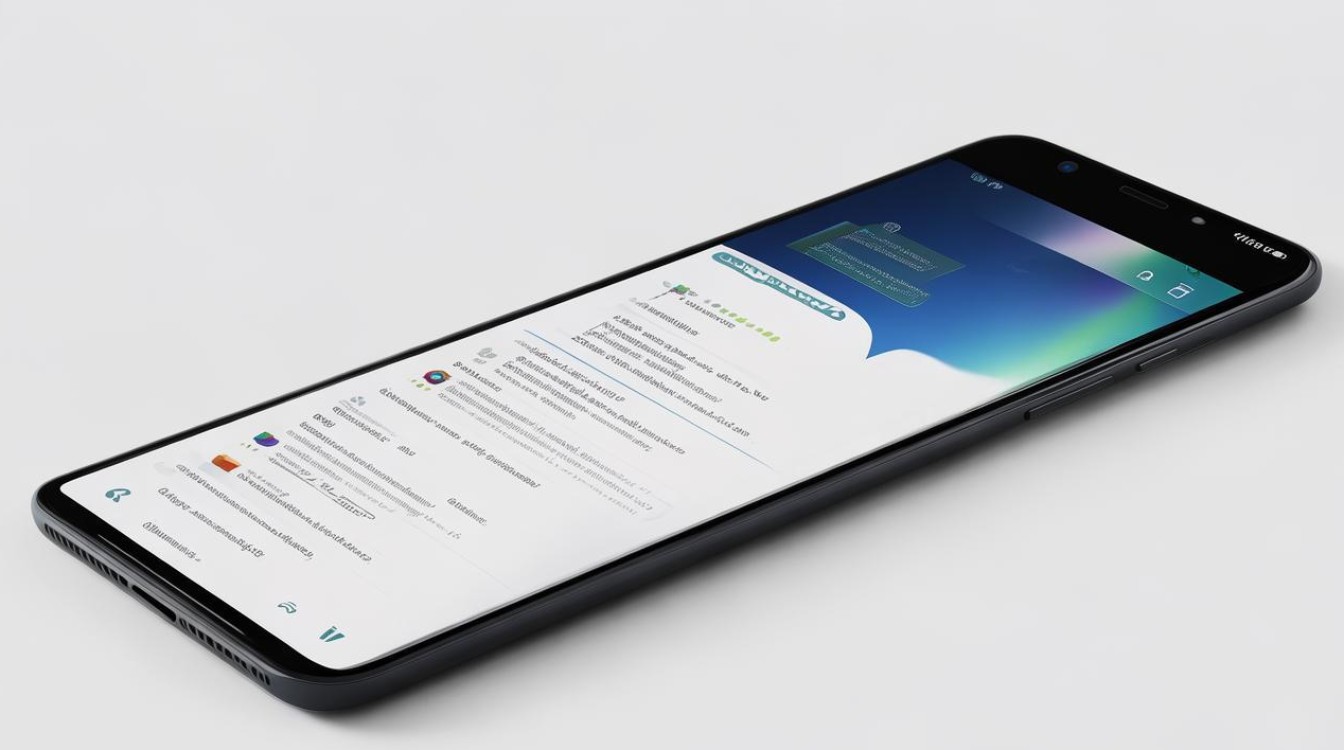
| 软件名称 | 特点 |
|---|---|
| 迅捷录屏大师 | 支持全屏录制、区域录制 提供超清、高清等多种画质选择 具备视频剪辑、合并等后期处理功能 |
| 数据蛙录屏 | 适用于安卓设备 可调节视频格式、分辨率等参数 支持电脑端管理与编辑 |
安装与使用步骤(以迅捷录屏大师为例):
-
下载安装:访问应用商店搜索“迅捷录屏大师”,点击下载并安装到您的手机上。
-
配置参数:首次启动软件时,您可以根据自己的喜好设定录像质量、是否包含音频等信息,还可以开启悬浮窗权限以便在其他应用间快速切换。
-
开始/停止录制:准备好之后,轻触主界面上的红色圆形按钮即可立即开始捕捉屏幕内容;再次点击同一位置则停止当前会话,所有成品均可在个人中心查看和管理。
注意事项
- 存储空间:确保手机有足够的内部存储空间来保存录制好的视频文件,长时间高质量的录像可能会消耗大量内存。
- 电池电量:持续运行大型游戏或其他资源密集型应用的同时进行录屏会加速耗电,建议保持充电状态以免中途中断。
- 隐私保护:请谨慎对待所录制的内容,避免泄露个人信息或侵犯他人权益,特别是在公共场合使用时要注意周围环境的安全性。
- 法律合规性:遵守当地法律法规,不得非法传播受版权保护的材料,对于企业用户而言,还应遵循公司内部关于数据安全的规定。
FAQs
Q1: 为什么有时候找不到“屏幕录制”选项? A1: 这可能是因为您的OPPO手机运行的是较旧版本的操作系统(低于ColorOS 5.0),这些版本可能没有预装屏幕录制功能,解决办法是升级系统至最新版本,或者安装第三方录屏软件代替,也有可能是由于误操作导致该功能被隐藏了起来,请检查控制中心编辑模式是否正确设置了显示项。
Q2: 使用第三方软件录屏是否安全? A2: 只要从官方渠道下载经过验证的应用,并且仔细阅读权限请求说明,一般来说是相对安全的,不过要注意的是,部分免费软件可能会包含广告推广甚至恶意插件,因此最好挑选知名度高、评价好的产品,定期清理缓存数据以及监控应用程序的行为也有助于提高
版权声明:本文由环云手机汇 - 聚焦全球新机与行业动态!发布,如需转载请注明出处。


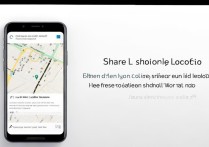

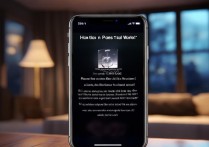
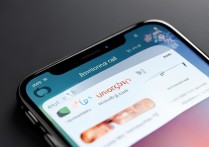






 冀ICP备2021017634号-5
冀ICP备2021017634号-5
 冀公网安备13062802000102号
冀公网安备13062802000102号